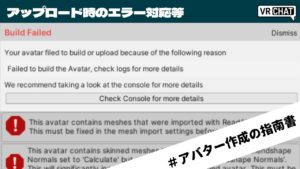CGBoxの一部の記事にはアフィリエイト広告が含まれております。
VRChatの新機能!テキストチャットの使い方を解説

VRChatのログイン率が低い人、もしくはVRChatにあまり関心が湧かない方の主な原因として、ボイスチャットのコミュニケーションが苦手だから、という理由が挙げられます。
確かに、ボイスチャットの会話は基本的に地声なので抵抗感を抱く方がいますし、その場で言ったことは編集や削除が出来ないのでそのことに対して苦手意識を感じるかもしれません。
それでVRChatやマルチプレイ系のゲームに苦手意識を抱いているのであれば、VRChatの新機能のテキストチャットを使ってみては如何でしょうか。
テキストチャットはVRChatについ最近追加されたばかりの新機能で、まだ知名度も低いですが、日本語のテキストチャットに関する拡張アプリも幾つか登場しています。
VRChatの新機能、テキストチャットとは
テキストチャットは2022年8月のアップデートでVRChatに追加された新機能で、従来はボイスチャットしかコミュニケーション手段の無かったVRChatにテキストチャットが加わりました。
これによって、従来はVRChatにログインはしても交流などをしない所謂無言勢も、VRChatで絡みを持つきっかけが生まれるかもしれません。
声を使わなくてもチャットで会話できる
テキストチャットのボックスはアバターの頭上に表示され、デフォルトの設定ではフレンドのテキストチャットだけが表示されています。
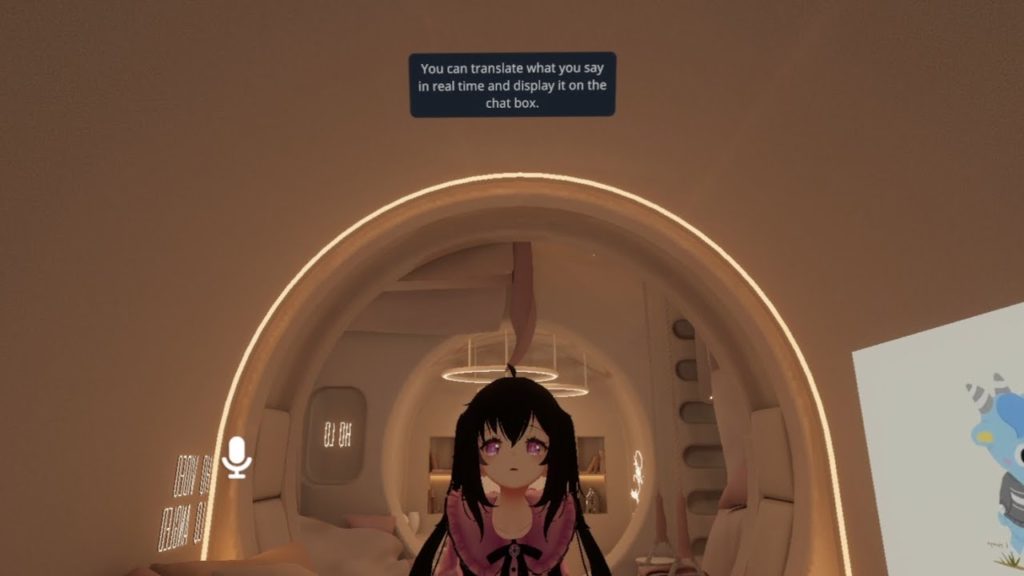
誰がチャットボックスを見ることが出来るかは設定画面から変更できますが、具体的な方法は下記で解説します。
地声をネット上に晒すことに抵抗感を感じやすい日本人プレイヤーにとって、テキストチャットは便利な機能になるかもしれません。
テキストチャットの使い方
以下では、テキストチャットの具体的な使い方について解説していきます。
デスクトップモードでVRChatにログインしている場合、Rキーを押すとドーナツ型のアクションメニューが表示されます。
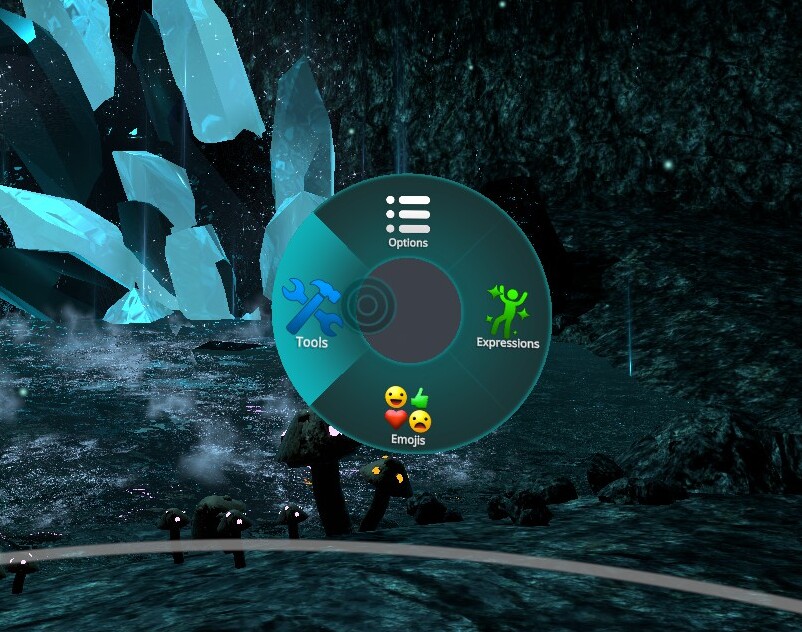
メニューの中にあるToolsにカーソルを当ててクリックすると下のメニューが表示され、その中にChatboxがあります。
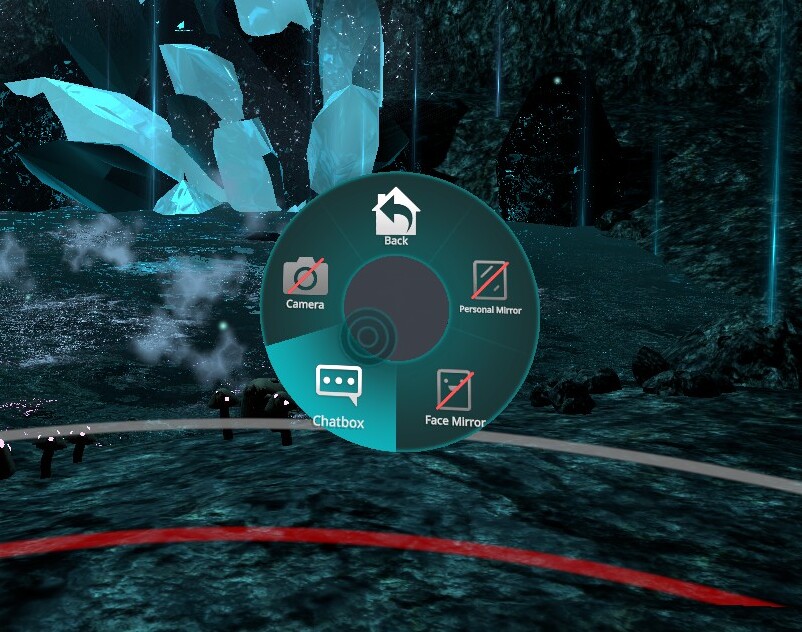
するとチャット入力用のインターフェイスが表示されるので、デスクトップモードであればそのまま文章入力するだけです。
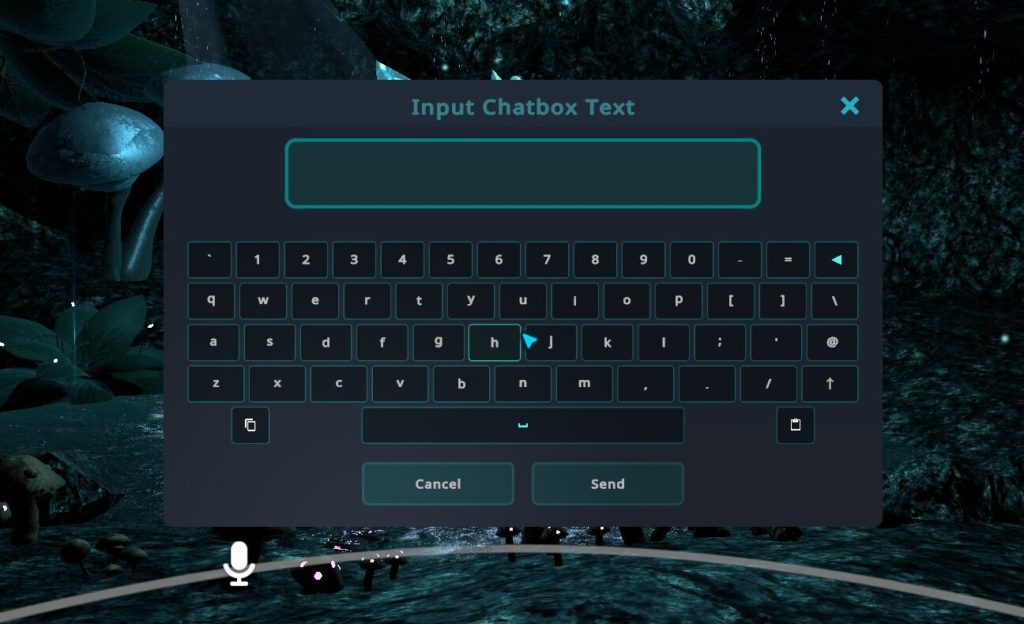
VRモードでチャットボックスを起動する
また、VRモードでログインしている場合も同様にアクションメニューからチャットボックスを起動します。
Meta Questの場合、アクションメニューはコントローラーのBもしくはYボタンを押すと表示され、その中にあるToolsからChatboxを選択します。
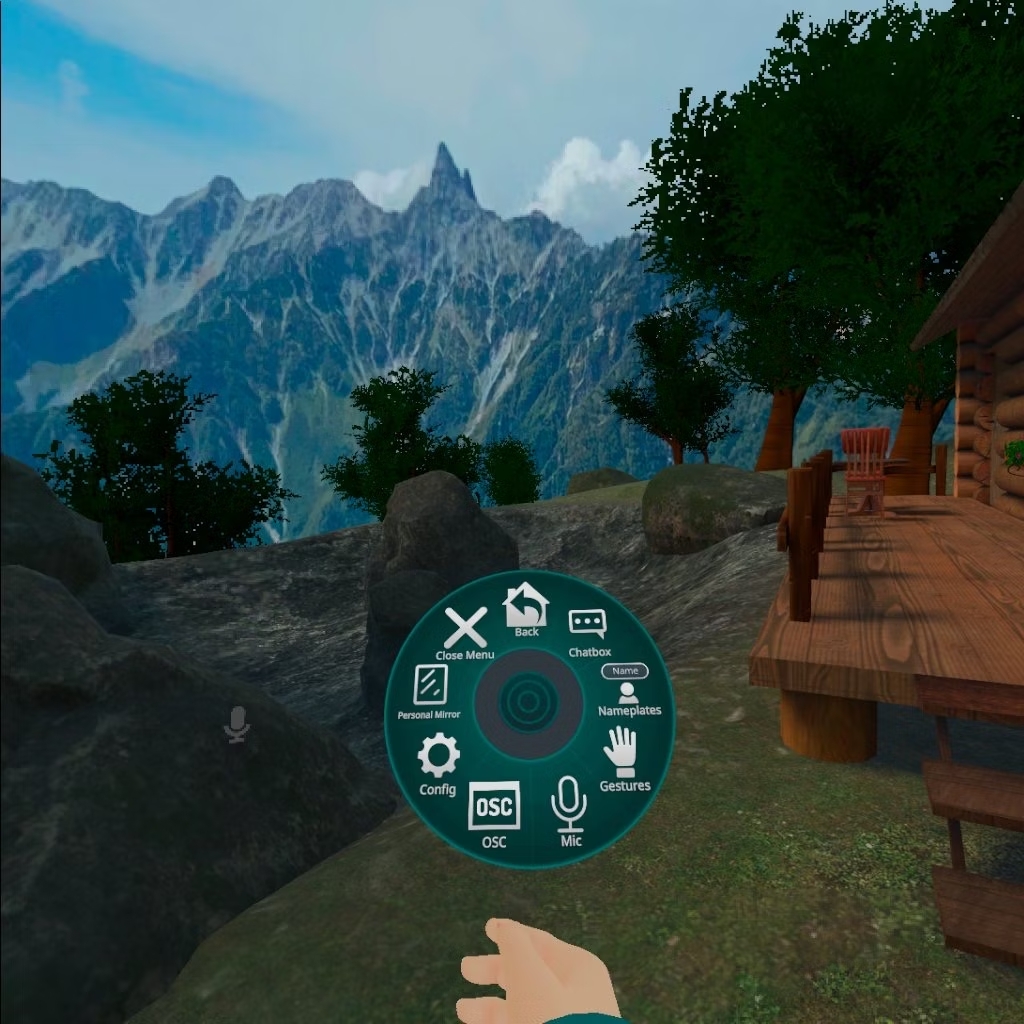
VRモードでチャットボックスを起動した場合、文字をポインターで一つずつ押して文字を入力していくので時間がかかり、実用的とは言いづらいです。
VRヘッドセットを被った状態で物理のキーボードでテキストチャットを入力することも可能ですが、こちらの方法については下記で説明します。
チャットボックスは誰にまで見せる?
上記でも述べましたが、テキストチャットはデフォルトの設定ではフレンドのみに表示されますが、中にはワールド内のメンバー全員にチャットを見てほしい人もいると思います。
チャットボックスが見える属性を変更する場合、まずはLaunch Padを開いて右下の設定アイコンを押すとChatboxの項目が表示されます。
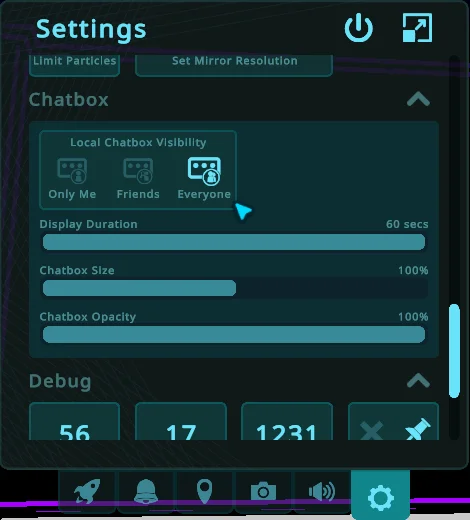
この欄にあるLocalChatboxVisibilityをEveryoneにすると、自分のチャットがワールドにいるメンバー全員に可視化されるようになります。
また、チャットはデフォルトの設定では30秒間しか表示されませんが、DisplayDurationの値を変えることでより長い時間に変更できます。
VRモードからキーボード入力でチャットを使うには
VRヘッドセットを被った状態で物理のキーボードを使うことは可能ですが、これには少し手間がかかり、例えば以下の機材を必要とします。
- Meta Quest
- ゲーミングPC
- Quest Link
方法をざっくり説明すると、
- PCからVRChatを起動する。
- その映像をQuest Link経由でMeta Questに伝送する。
- Meta Questを被ってPCのキーボードからチャットを利用する。
Quest LinkでQuestをPCと外部接続
QuestLinkとは、一体型VRデバイスのMeta QuestとPCをケーブル接続するための外部システムです。

Meta Questではスペックに限界があるため体験できるコンテンツに限りがありますが、これをPCと接続することで体験できるコンテンツの拡張を図るのがQuest Linkです。
Quest Linkと接続した状態のPCでVRChatのチャットボックスを起動すれば、Meta Questを被った状態のままキーボードでチャット入力ができます。

もちろん、この状態は視界をVRディスプレイに覆われているため目の前のキーボードが見えないので完全ブラインドタッチになります。
実用性に関してはさておき、基本的にはLinkケーブルでVRデバイスとPCを接続するだけなので極めて簡単にセットアップができます。
テキストチャット用の拡張アプリ
テキストチャットはまだ余り普及していませんが、既に界隈ではチャットをより便利にするための拡張アプリも登場しています。
これらのアプリを使うと従来のチャットボックスがより使いやすくなり、使い方によってはVRChatの体験性をかなり引き上げてくれるかもしれません。
VRC ChatPad【チャットボックスをもっと便利にするためのツール】
チャットボックスは基本的に英語ユーザー向けに作られたものなので、日本語で使おうとするとどうしても不具合や使いにくさが起きます。
例えば日本語の変換を確定するとメッセージが送信されてしまったり、日本語だとボックスがよく見えない、などの不満はチャットユーザーならあり得ると思います。
こうしたテキストチャットにありがちな不満を解消してより使いやすくしたのがVRC ChatPadで、BOOTHから無料でダウンロードできます。
インストールは同梱のexeファイルを実行するだけで完了するので設定も簡単なので、テキストチャットを利用するユーザーの中ではよく話題に上がるツールです。
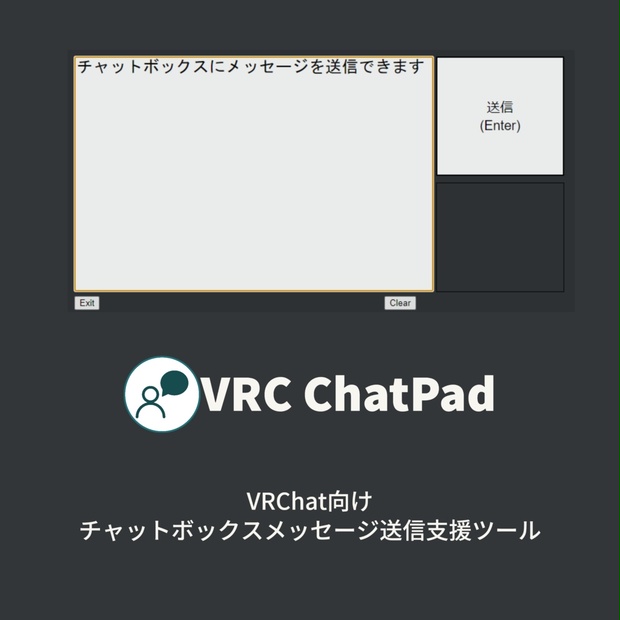
VRChat Chatbox Keyboard VRCCB
もしくは、少し変わったチャット拡張アプリとして、スマートフォンの文章入力をそのままVRChatのChatBoxに反映できるツールがあります。
それがVRChat Chatbox Keyboard VRCCBというモバイルアプリで、現在はAndroidのみに対応しているようです。
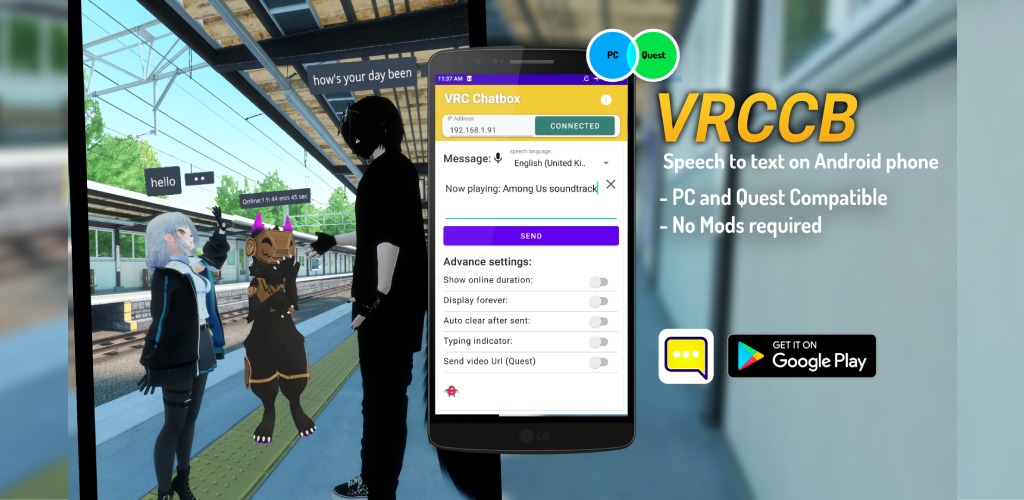
VRCCBではアプリを起動すると自動的にVRChatのチャットボックスが起動するので、アクションメニューを表示する手間が省けます。
また、アプリは英語ですがチャットに流し込む言語は日本語でも問題なく動作するので、日本人同士の会話でも問題なく使えます。
インストールに関してはIPアドレスが必要になりますが、こちらは専用のインストール用のディレクションに沿って操作していけば問題なく完了します。
まとめ
VRChatはボイスチャットが中心なので、地声でのコミュニケーションが苦手な傾向の強い日本人コミュニティの間では無言勢が生まれがちです。
そんな無言勢もテキストチャットの実装でもっとアクティブになるかもしれず、特に日本という特殊な環境ではチャットが重要視されるかもしれません。
最後に、今回のまとめです。
- VRChatにテキストチャットの新機能が実装された。
- ボイスチャットに加えてテキストによる会話が可能に。
- VRデバイスを着けた状態でも利用できる。
- 様々なチャット拡張アプリが登場している。